So fügen Sie Microsoft Edge Chrome Web Store -Erweiterungen hinzu
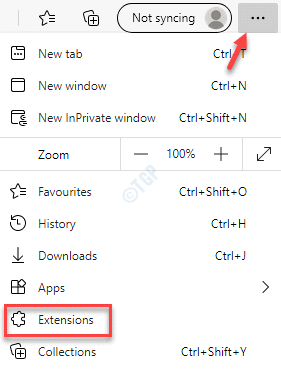
- 766
- 136
- Madleen Vater
Microsoft Edge gewinnt langsam an seine Popularität und viele Windows 10 -Benutzer wechseln aufgrund seiner erweiterten Funktionen, der erweiterten Sicherheit und mehr Steuer. Viele Chrombenutzer sind neugierig und sogar versuchen die Kante auszuprobieren.
Wenn Sie also mit der Verwendung von Microsoft Edge beginnen möchten, werden Sie feststellen, dass die Einstellungen der beiden Browser viele Ähnlichkeiten gibt. Dies liegt daran. Während Edge seine eigenen Erweiterungen enthält, ist es noch nicht entspricht, was das Google Chrome zu bieten hat. Obwohl die Rand -Extensions -Bibliothek wächst, muss sie die Chrome -Sammlung immer noch einholen.
Wenn Sie also dieselbe Erweiterung am Rand verwenden möchten, die Sie auf Chrome verwenden, können Sie den Edge -Browser Erweiterungen aus dem Chrome -Webladen hinzufügen. Wir haben einige Methoden kuratiert, mit denen Sie Erweiterungen aus dem Chrome -Webspeicher zum Microsoft Edge hinzufügen können. Mal sehen, wie:
*Notiz - Die folgenden Methoden funktionieren nur für die neue Microsoft Edge (Chrom -Version) und nicht für die vorherige Legacy -Version. Wenn eine Erweiterung erforderlich ist, müssen Sie sich beim Google -Konto anmelden oder damit synchronisieren, die Erweiterungen können nicht mit Microsoft Edge arbeiten. Die installierten Erweiterungen können auch nicht mit Edge arbeiten, wenn die Erweiterung in Verbindung mit einer Partnersoftware funktioniert.
Inhaltsverzeichnis
- Methode 1: Verwenden Sie die Erweiterungen von anderen Speicheroptionen zulässt
- Methode 2: Ermöglichen Sie Erweiterungen aus anderen Geschäften in der Kante
- Methode 3: Verwenden Sie die Microsoft Edge -Erweiterungseinstellungen
Methode 1: Verwenden Sie die Erweiterungen von anderen Speicheroptionen zulässt
Schritt 1: Öffne das Rand Browser und besuchen Sie den folgenden Link, um die zu öffnen Chrome-Webstore:
https: // chrom.Google.com/webstore/Kategorie/Erweiterungen
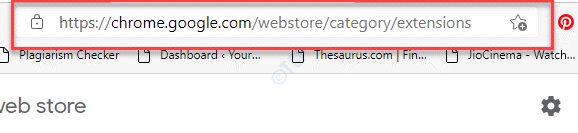
Schritt 2: Sie werden eine blaue Benachrichtigungsleiste direkt unterhalb der Favoritenleiste in der Rand Browser, das sagt Sie können jetzt Erweiterungen aus dem Chrome -Web Store zu Microsoft Edge hinzufügen.
Drücken Sie die Erweiterungen aus dem anderen Geschäft zulassen Option daneben.
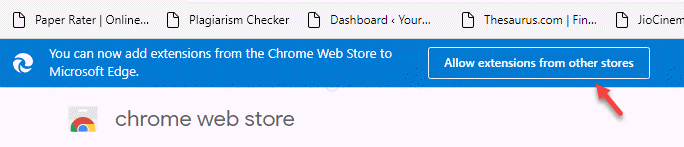
Schritt 3: Sie werden jetzt das sehen Erweiterungen aus einem anderen Geschäft zulassen prompt.
Wählen Erlauben Um die Installation der Installation zu beenden Chrom Erweiterung an Rand.
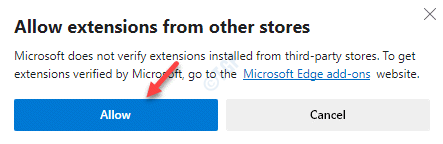
Dies wird dem helfen Rand Browser, um die Installation der zu vervollständigen Chrom Erweiterung darauf.
*Notiz - Stellen Sie vor dem Schritt sicher, dass Sie die neueste Version der Microsoft Edge heruntergeladen und installiert haben.
Methode 2: Ermöglichen Sie Erweiterungen aus anderen Geschäften in der Kante
In Situationen, in denen Sie nicht die Blue Benachrichtigungsleiste sehen, die besagt, dass Sie jetzt Erweiterungen aus dem Chrome -Web Store zum Microsoft Edge hinzufügen können, folgen Sie im Edge -Browser den folgenden Schritten, um den Rand Chromverlängerungen hinzuzufügen:
Schritt 1: Starte den Rand Browser und navigieren Sie zur oberen rechten Ecke des Browsers und klicken Sie auf die drei horizontalen Punkte (Einstellungen und mehr).
Klicke auf Erweiterungen.
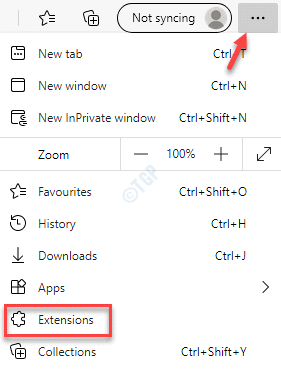
Schritt 2: Gehen Sie nun auf die linke Seite des Scheibe und nach unten würden Sie es bemerken Erweiterungen aus anderen Geschäften zulassen Möglichkeit.
Bewegen Sie die Umschaltleiste nach rechts, um sie einzuschalten.
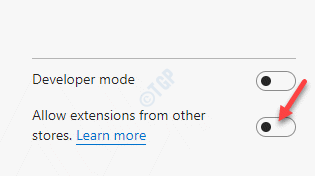
Schritt 3: Im Erweiterungen aus anderen Geschäften zulassen Auffordern Sie, klicken Erlauben fortfahren.
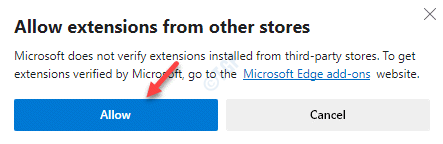
Edge wird nun fertiggestellt, um die zu installieren Chrom Erweiterungen an seinen Browser.
Methode 3: Verwenden Sie die Microsoft Edge -Erweiterungseinstellungen
Um Chromerweiterungen aus dem hinzuzufügen Chrome-Webstore An Rand, Befolgen Sie die folgenden Schritte:
Schritt 1: Starte den Rand Browser und zu den drei Punkten gehen (Einstellungen und mehr) auf der oberen rechten Seite des Browsers.
Klicke auf Erweiterungen im Menü.
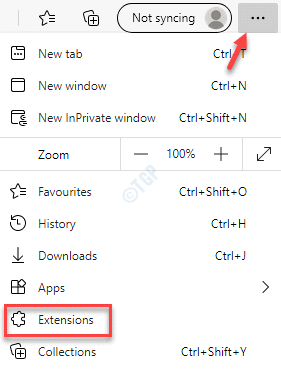
Schritt 2: Im Erweiterungsseite von Edge, Gehen Sie zur rechten Seite des Scheibe und gehen Sie zum Scheiben Finden Sie neue Erweiterungen Abschnitt.
Hier unter dem Holen Sie sich Erweiterungen für Microsoft Edge Button, Sie sollten eine Erklärung sehen, die sagt Ich kann nicht finden, wonach Sie suchen? Sie können auch Erweiterungen aus dem Chrome Web Store erhalten.
Klick auf das Chrome Web Store Verknüpfung.
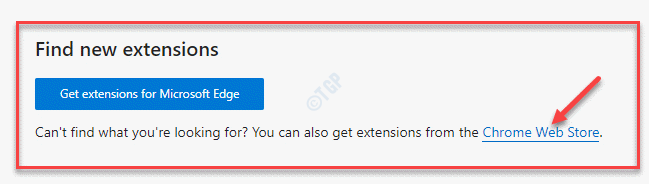
Schritt 3: Es wird eine neue Registerkarte für die öffnen Chrome-Webstore In Rand.
Suchen Sie hier Ihre Erweiterung und fügen Sie sie hinzu zu Chrom.
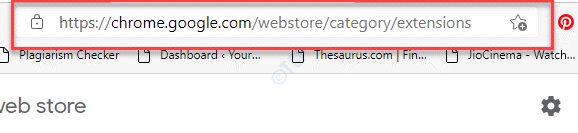
Schritt 4: Wählen Sie die Erweiterung aus, die Sie installieren möchten, und drücken Sie die Zu Chrome hinzufügen Taste, um die Aktion zu bestätigen.
Es wird auch gleichzeitig am Edge -Browser installiert.
- « So beheben Sie Voy nicht, Fehler in Windows 10/11 zu installieren
- So melden Sie andere Benutzer unter Windows 10 an »

